在当今这个数字化盛行的时代,图片分享已成为连接生活与工作的桥梁,从活跃的社交媒体到严谨的商务演示,再到琳琅满目的电商平台,水印作为版权保护的常见手段,几乎无处不在。然而,为了提升图片的视觉吸引力和专业性,掌握高效去除水印的技巧显得尤为重要。以下,我们将为大家分享五种既高效又实用的图片去水印方法,无论您是设计达人、营销高手,还是日常用户,都能轻松驾驭,让图片焕然一新。
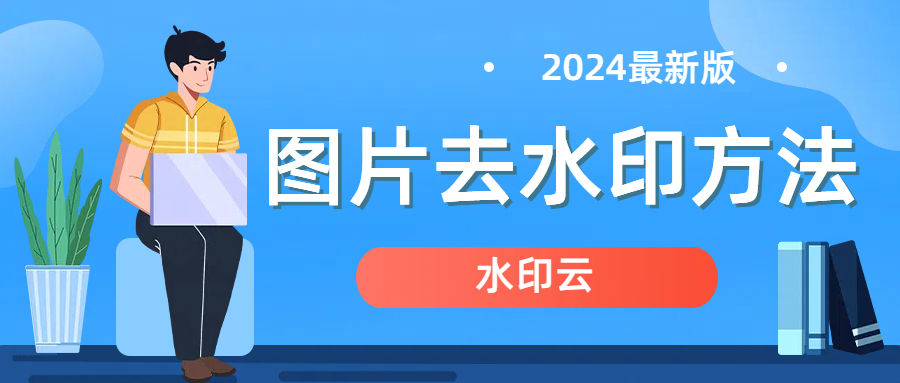
方法一:水印云
水印云,这款专为去水印而生的软件,凭借其强大的批量处理能力和用户友好的界面,让去水印变得轻而易举。只需简单几步:
1、打开水印云软件,选择“图片去水印”功能。

2、导入图片,根据水印类型选择涂抹或框选模式,精准定位水印区域,点击“开始处理”。
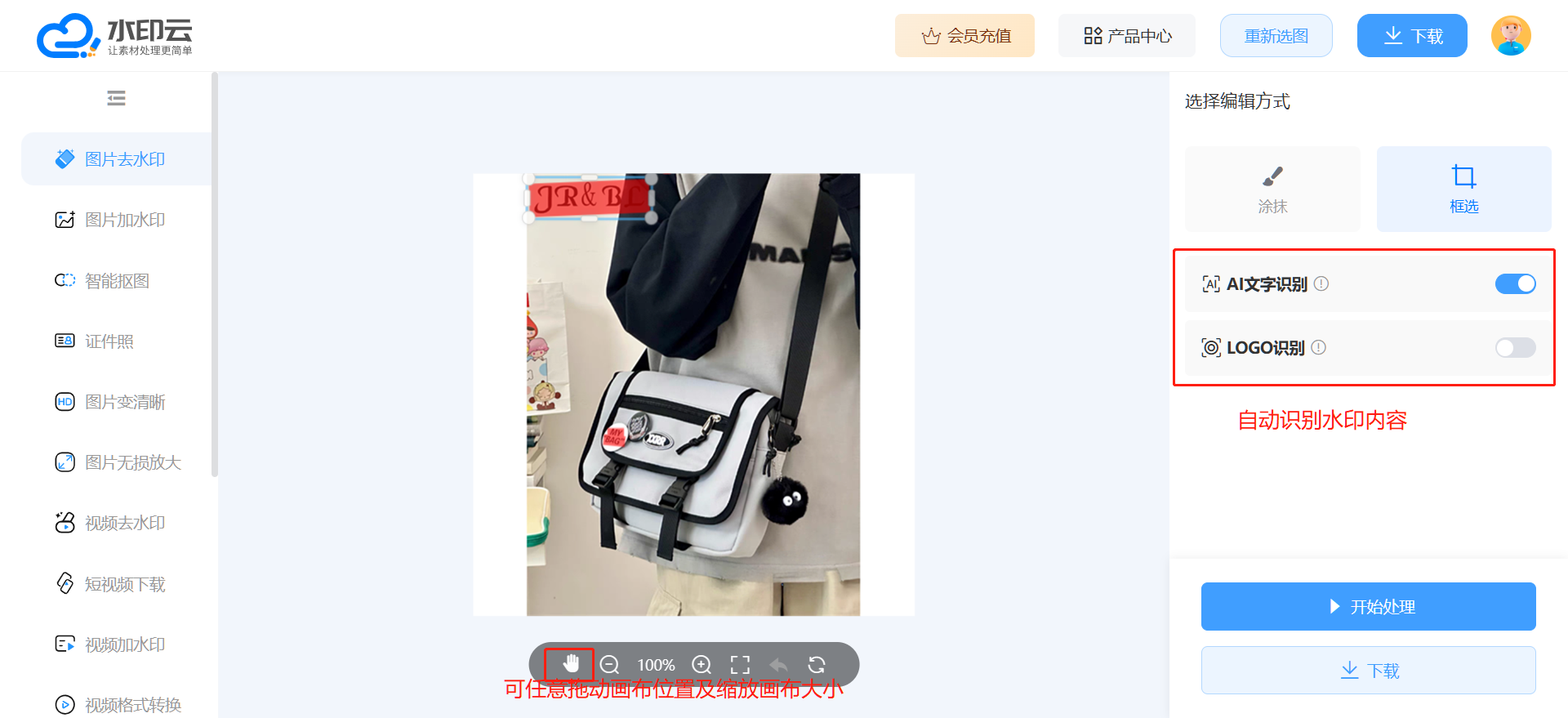
3、AI即刻智能移除水印并修复背景,预览满意后保存即可。
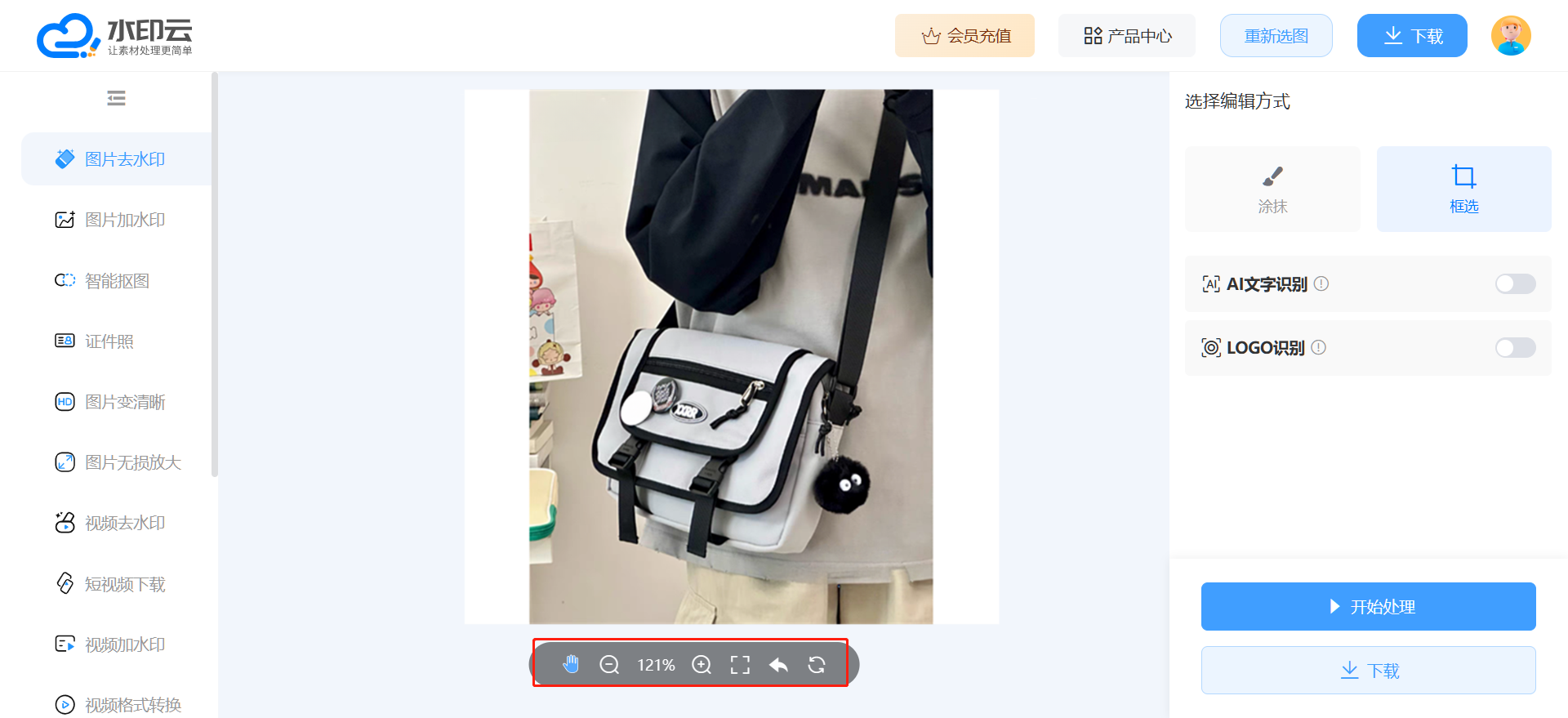
方法二:Adobe Photoshop
作为图像处理领域的佼佼者,Photoshop的“内容识别填充”功能在去水印方面同样表现出色。操作步骤如下:
1、导入图片至Photoshop。
2、使用套索工具精确圈选水印区域,打开填充对话框,选择“内容识别”。
3、确认后Photoshop将自动填充并去除水印,最后微调并保存。
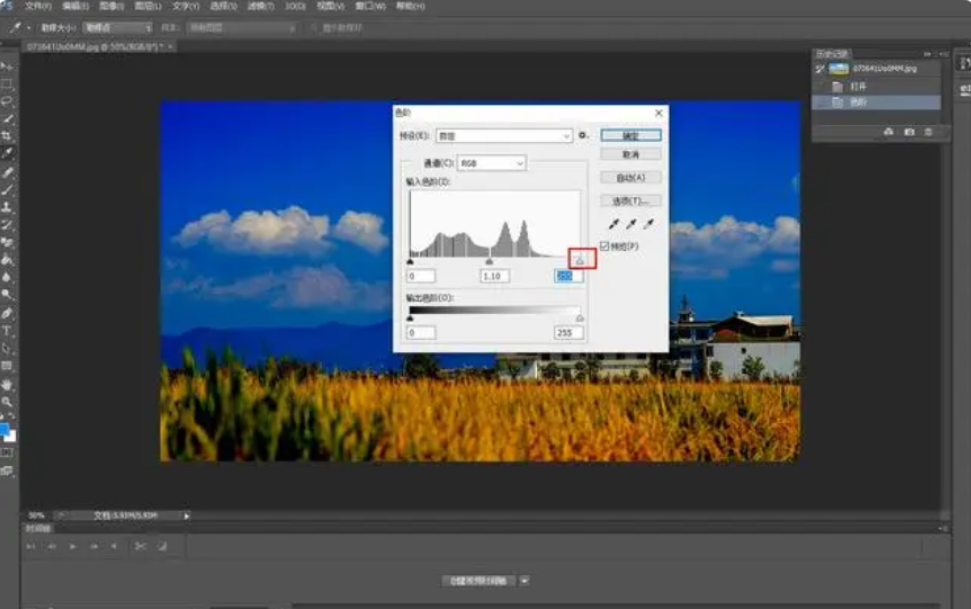
方法三:Inpaint
Inpaint专注于图像修复与元素移除,其去水印效果自然流畅。使用方法如下:
1、启动Inpaint,导入待处理图片。
2、利用“Marker”工具涂抹水印区域。
3、点击“Erase”开始处理,软件将自动完成去水印并保存结果。

方法四:Adobe Lightroom
除了作为强大的照片管理工具,Lightroom的“修复笔刷”功能也是去水印的好帮手。操作指南:
1、在Lightroom中导入图片。
2、选择“修复笔刷”工具,调整画笔大小后仔细涂抹水印区域。
3、Lightroom将自动修复并去除水印,最后调整并导出图片。
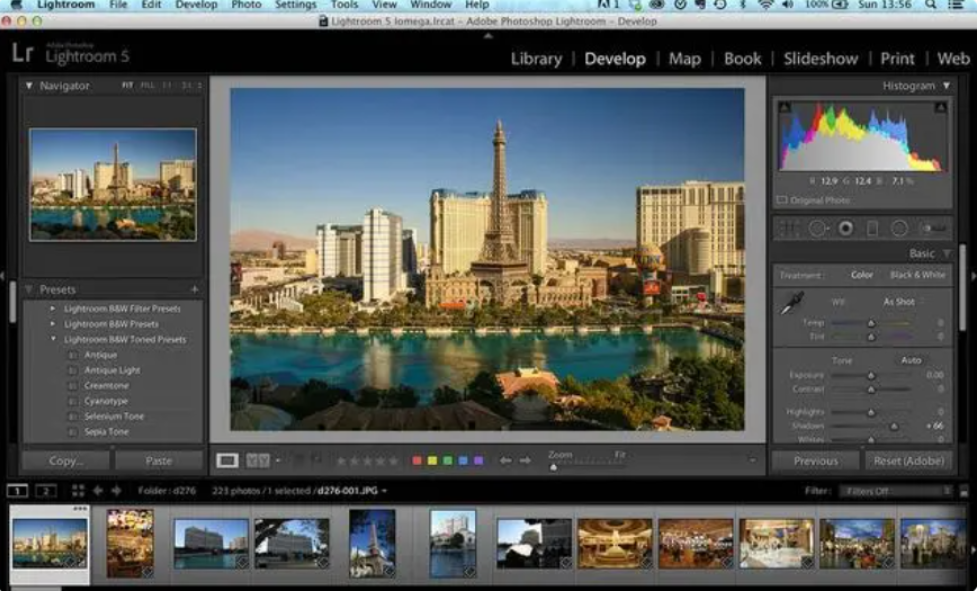
方法五:Photo Stamp Remover
Photo Stamp Remover以其专业的去水印能力和简洁的操作流程赢得了广泛好评。使用步骤简述如下:
1、打开软件,导入需要处理的图片。
2、使用“选择工具”精确框选水印区域。
3、点击“Remove”按钮,等待软件处理完成,最后保存无水印图片。
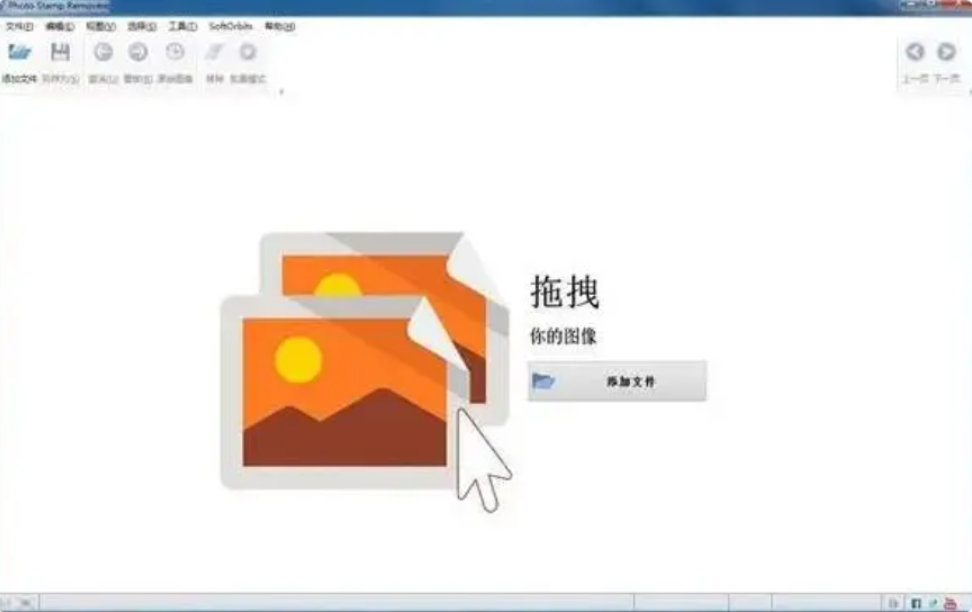
这五种图片去水印方法各具千秋,能够满足不同用户在不同场景下的需求。无论您是追求效率的专业人士,还是注重细节的个人用户,都能找到最适合自己的去水印方案。掌握这些技巧,让您的图片更加纯净、专业,轻松摆脱水印的束缚,展现无限创意与魅力。
















